是否正在尋找一種簡單的方法將所有設備和帳戶同步在一起? 您知道如何輕鬆有效地將Mac數據與Android設備同步嗎?
您可以藉助Google服務,在多個設備之間輕鬆同步所有類型的Android數據。 如果您使用的是Mac,並且需要將Mac數據同步到Android手機,該怎麼辦? 您可以轉向 同步伴侶.
想知道更多關於SyncMate的信息? 這裡我們給您詳細 SyncMate評論 在這篇文章中。 您可以了解它的所有主要功能和真實的客戶評論。 更重要的是,我們將向您介紹一個很棒的 SyncMate 替代品供您選擇。
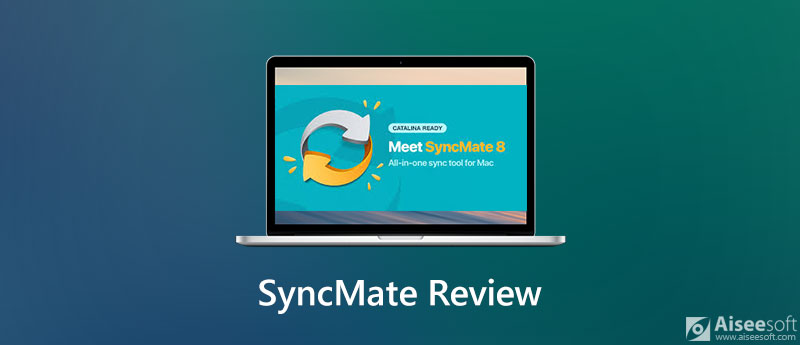
同步伴侶 是一項流行且功能齊全的同步服務,可讓Mac用戶在Mac與多個設備或在線帳戶之間同步各種數據。 它使您可以將Android和iOS設備,Outlook和Office 365商業版Windows服務,其他Mac,Google,Dropbox和iCloud帳戶中的數據同步到Mac。
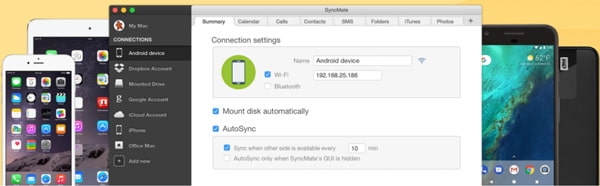
SyncMate可以作為出色的Android文件傳輸來在macOS和Android設備之間複製數據。 它提供了自己的類型的同步服務,以在Mac和其他設備之間同步文件。 SyncMate允許您管理和傳輸許多常用文件,包括 照片,消息,電話,音樂,日曆,提醒,聯繫人,Safari書籤,文件夾和某些iTunes數據。
SyncMate具有備份功能,可以保護聯繫人,日曆,提醒或Safari書籤等各種數據的安全。 每次同步時,它將自動創建一個帶時間戳的安全備份。 當您丟失一些有價值的數據時,可以還原到以前的版本。
SyncMate 提供免費版本來試用一些基本功能。 但您應該知道,大多數文件無法使用此免費版本進行傳輸。 您只能同步聯繫人和日曆。 您必須升級到導出版本才能獲得完整功能。 SyncMate Expert 提供 AutoSync 功能,讓您在數據同步之前設置各種參數。 SyncMate 的付費版本起價為 39.95 美元。
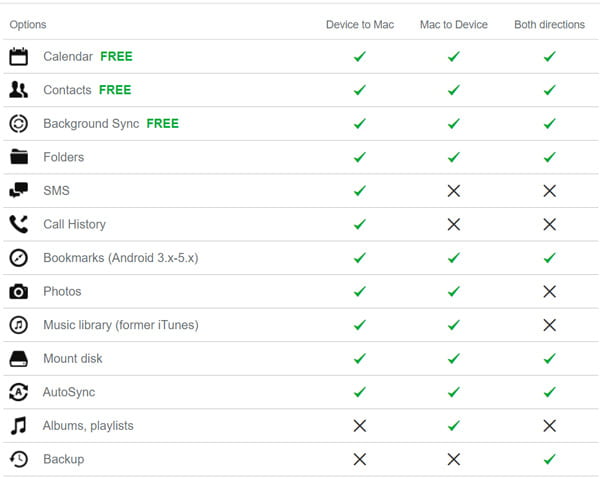
如上所述,SyncMate可以幫助您將Android / iOS設備,iCloud,Google帳戶等中的數據無縫同步到Mac。 本部分將向您展示如何使用SyncMate。 這裡我們以將Android數據同步到Mac為例。
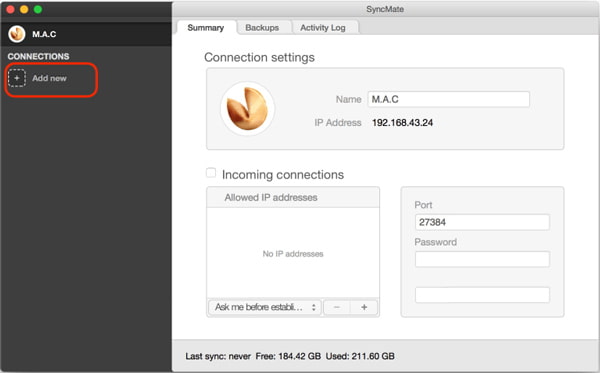
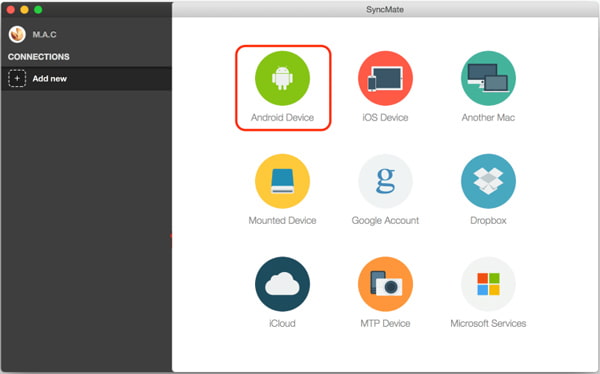
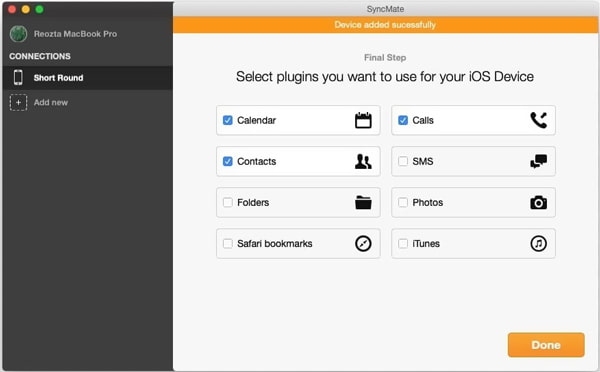
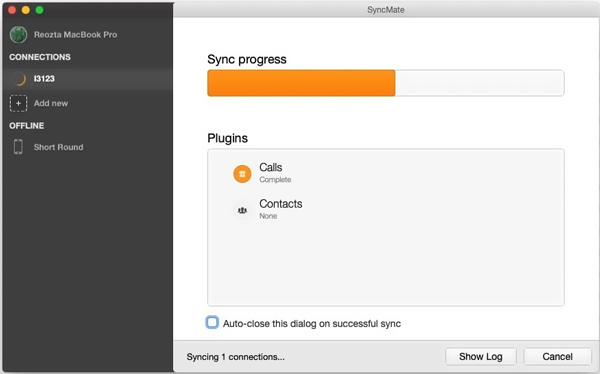
SyncMate 為您提供免費版本供您使用。 您可以免費試用,然後再決定是否要購買專家版。 通過我們的測試,SyncMate連接失敗的次數過多。 更糟糕的是,並非所有 Android 文件都同步到 Mac。
如果您對SyncMate不滿意,並且正在尋找更好的數據傳輸工具,則可以給專業人員 MobieSync 嘗試一下。 這種SyncMate替代品具有在iOS,Android,Windows和Mac設備之間傳輸各種數據的功能。

下載
100% 安全。無廣告。
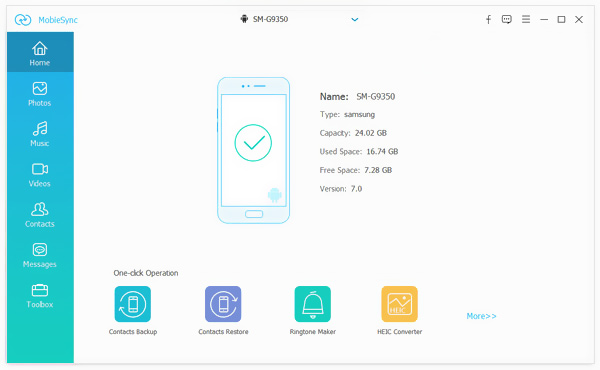

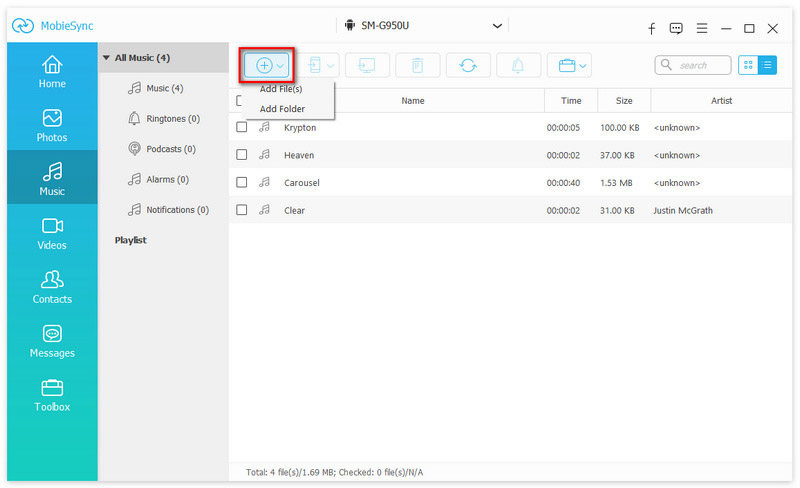
MobieSync還使您可以將iPhone數據直接傳輸到Android,或者 將Android數據複製到iOS設備。 此功能非常有用,尤其是當您從一個系統切換到另一個系統時。 您可以免費下載並嘗試。
問題1.使用SyncMate安全個人數據嗎?
SyncMate非常注重數據安全。 它不會與任何第三方服務共享您的數據。 因此,使用 SyncMate,您的隱私是安全的。
問題2.如何從Mac刪除SyncMate?
在Finder中打開“應用程序”文件夾,搜索並找到SyncMate,然後將其拖到“廢紙rash”以刪除SyncMate。
問題3.如何在兩台Mac之間傳輸數據?
你可以依靠 空投 功能可將一個Mac數據同步到另一個。 在這裡,您可以在一台Mac上打開AirDrop實用程序,找到要同步文件的Mac,然後將文件拖放到Mac圖標上以開始數據傳輸。
結論
你可以有一個詳細的 SyncMate評論 在這篇文章中。 此外,您可以獲得出色的SyncMate替代品,以更好地管理和同步Android或iOS數據。 如果您還有任何疑問,請給我們留言。
數據傳輸/管理器應用程序
ApowerManager評論 Syncios評論 AnyTrans評論 Senuti評論 BackupTrans評論 iTools評論 Wondershare TunesGo評論 Wondershare MobileTrans評論 SyncMate評論 Xilisoft iPhone Transfer評論 WazzapMigrator 評論 2021 PodTrans評論 Jihosoft WhatsMate 評論 YamiPod評論 iDump評論 iSkysoft iTransfer評估 ephPod 評論 Tenorshare iCareFone評論 Tunesbro電話轉接評論 iExplorer評論 iMyFone TunesMate評論 iMazing 與 iExplorer 與 AnyTrans 最佳 iOS 數據傳輸 適用於 iPhone 和 iPad 的最佳照片傳輸 最好的 iPad 傳輸軟件 將照片和其他數據從 iPhone 傳輸到 Mac 的最佳應用 最好的 iPhone 到計算機傳輸工具 最佳 iPod 傳輸
專業的iPhone / Android數據管理器,一鍵傳輸即可在iOS / Android手機和計算機之間以及兩部手機之間傳輸各種文件。
100% 安全。無廣告。